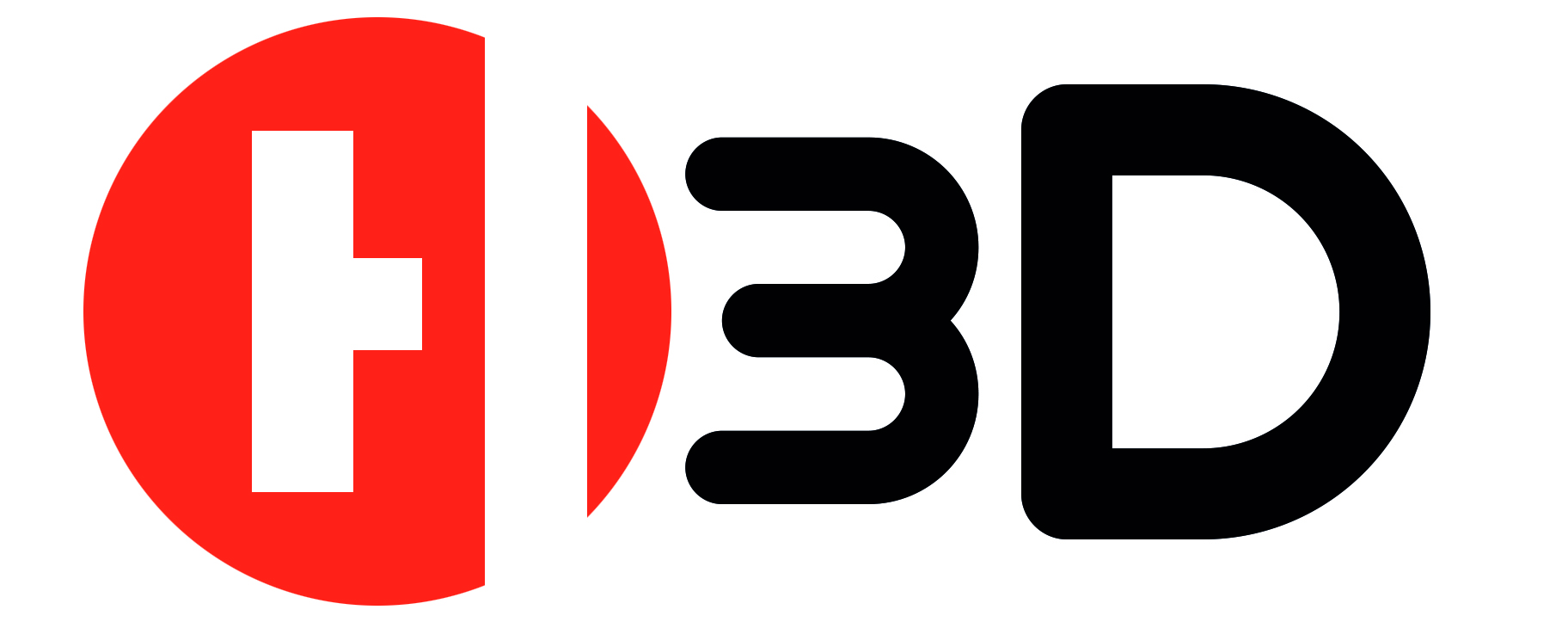Cómo hacer que las superficies superiores sean súper suaves.
La superficie superior de las impresiones 3D no suele ser perfectamente lisa. A medida que la boquilla dibuja los perímetros y el relleno sólido, quedan visibles pequeños espacios y crestas entre las líneas de la trayectoria. Sin embargo, si su modelo tiene áreas planas paralelas a la cama de impresión, puede usar Planchar para suavizarlas.
¿Cómo funciona el planchado?
El planchado alisa las superficies superiores planas ejecutando una segunda fase de relleno especial en la misma capa.
A medida que la boquilla caliente se desplaza sobre la capa superior recién impresa, aplana cualquier plástico que pueda haberse enrollado. La boquilla también extruye una pequeña cantidad de filamento para rellenar cualquier agujero en la superficie superior. El espacio entre las pasadas individuales de planchado suele ser una fracción del diámetro de la boquilla. Eso significa que la boquilla pasará por el mismo lugar varias veces. El planchado tiene un ángulo fijo de 45 grados en comparación con la primera fase del relleno superior normal, ya que este enfoque produce mejores resultados.
Historia
La idea de planchar fue propuesta por primera vez en 2016 por el usuario español “Neotko” en el foro de la comunidad de Ultimaker. Neotko creó un prototipo de “Neosanding”: un alisado de las superficies superiores en Simplify3D mediante la ejecución de una segunda fase de relleno a la misma altura de impresión con cero o una tasa de extrusión pequeña perpendicularmente a la primera ejecución de relleno. Posteriormente, Ultimaker integró el “Neosanding” en su rebanadora Cura. Kisslicer integrado Planchado con un pequeño giro: la segunda fase no es perpendicular a la primera fase, sino a 45 grados, que Jonathan, el autor de Kisslicer, validó para producir mejores resultados. Para PrusaSlicer, implementamos el “Neosanding” de Neotko a 45 grados como en Kisslicer.
Cuándo usar planchado
El planchado es útil para impresiones con superficies superiores planas, como placas de identificación, logotipos, insignias, cajas, tapas , etc.
También puede ser útil cuando desea pegar dos piezas y necesita que las superficies sean lo más planas posible para minimizar el espacio entre ellas.
El planchado no es útil para objetos redondos , figuras y formas orgánicas en general. Tampoco es útil para objetos que tienen áreas planas, pero estas áreas planas no están alineadas en paralelo a la plataforma de impresión. Dicho esto, el planchado no tendrá un impacto negativo significativo al imprimir dichos modelos. Simplemente aumentará innecesariamente el tiempo de impresión.
El planchado tiene poco o ningún efecto en las superficies que no son planas, Planchado desactivado (izquierda), Planchado activado (derecha)
No olvide que algunos modelos se pueden imprimir al revés. La capa inferior impresa en la placa de construcción normalmente será incluso más suave que una capa superior planchada (según la hoja de impresión que utilice).
Usar en combinación con el relleno Monotonic
El relleno Monotonic es otra característica que mejora la calidad de las capas superiores. Es esencialmente el viejo y buen relleno rectilíneo con planificación de ruta modificada: siempre se extruye solo en una dirección (por ejemplo, de izquierda a derecha). Úsalo en combinación con Planchado para obtener los mejores resultados. Los perfiles originales de Prusa tienen el relleno Monotonic ya configurado como predeterminado para las capas superior e inferior.
Desventajas
El principal inconveniente es el aumento del tiempo de impresión, ya que la segunda fase del relleno superior se realiza con un espacio muy pequeño entre las líneas de planchado. Puede ver cuánto tiempo de impresión se dedicará al planchado en la vista previa.
Para objetos de tamaño uniforme (aproximadamente forma de cubo), el planchado aumentará el tiempo de impresión en aproximadamente un 10-20%.
Si está planchando una superficie grande, en algunas máquinas puede experimentar una fuga de calor y, finalmente, un extremo caliente obstruido porque la extrusión es muy pequeña y lenta durante el planchado. Esto puede ser un problema principalmente cuando se imprime con PLA, debido a su resistencia a bajas temperaturas. El riesgo aumenta durante las olas de calor del verano.
Otro inconveniente es que los bordes estarán un poco borrosos o menos afilados. La trayectoria de la herramienta de planchado está planificada para una extrusión pequeña, pero la boquilla sigue siendo físicamente del mismo tamaño, por lo que parte del plástico se derramará por el borde.
No lo llamaríamos exactamente un inconveniente, pero las superficies brillantes también se volverán un poco más mates.
Ajustes de planchado
El planchado no está disponible en el modo Simple, así que cambie al modo Avanzado o Experto. Para activar el planchado para todos los modelos en la placa de construcción, seleccione Configuración de impresión – Relleno – Planchado – Habilitar planchado .
Si quieres activar el planchado solo para un modelo seleccionado , tienes que estar en modo experto. Haga clic con el botón derecho en un modelo y seleccione Agregar configuración – Planchado en el menú contextual. Marque Habilitar planchado , opcionalmente también puede seleccionar el resto de los ajustes de planchado para personalizarlos para objetos individuales. Ahora puede cambiar la configuración de planchado para este modelo usando el panel derecho.
El tipo de planchado Todas las superficies superiores está seleccionado de forma predeterminada. La boquilla planchará la capa superior de cada superficie (la última capa de cada área plana).
Si cambia el Tipo de planchado a Solo la superficie superior , solo se planchará la última capa del objeto. Esto significa que en el caso de un texto en relieve (orientado paralelamente a la cama de impresión), la boquilla planchará solo la parte superior de las letras, pero no el espacio entre las letras.
También puede usar modificadores para activar el planchado solo para una parte seleccionada de un modelo.
Diferentes materiales
En cuanto a la configuración, no hay mucho que modificar sin importar qué filamento uses. Sin embargo, diferentes filamentos producen resultados diferentes en función de sus propiedades específicas.
PLA se plancha muy bien, sin embargo, es más propenso a la fuga de calor (depende de la impresora y la temperatura ambiente).
PETG se plancha bien, pero existe un mayor riesgo de que se adhiera filamento adicional a la boquilla. Este plástico puede acumularse en la boquilla, oscurecerse a medida que se sobrecalienta y eventualmente adherirse a la impresión. Lo mismo ocurre con FLEX, pero mucho más pronunciado.
ASA plancha increíblemente bien, produciendo superficies supersuaves.
Cuando intentamos planchar filamentos RELLENOS DE MADERA, no conseguimos muy buenos resultados. Pero su experiencia puede variar.
Calibración
Si estás usando una impresora Original Prusa, todo lo que tienes que hacer es encender el Planchado. Ya hemos probado y establecido todos los valores por usted . Además, muchos perfiles de la comunidad incluidos en PrusaSlicer también tendrán el Planchado ya configurado.
Si desea utilizar el planchado con una máquina personalizada, tendrá que experimentar con el flujo de planchado, la velocidad y el espacio entre líneas. Asegúrese de estar en el modo Experto, de lo contrario no verá estos valores. El planchado es muy sensible a la calibración precisa del extrusor. Se verán surcos demasiado pequeños y brillantes en la capa superior, que no se planchará. Demasiado y el exceso de plástico será arrastrado por la boquilla hacia los bordes de la superficie superior. Así que calibrar es una cuestión de prueba y error.
Conclusión
El planchado es una gran herramienta que puede usar para suavizar modelos como insignias o logotipos. Funciona tan bien que incluso podría tener problemas para reconocer qué parte del modelo se imprimió en la placa de construcción y cuál se alisó con la plancha.
Sin embargo, tenga en cuenta que aumenta el tiempo de impresión y que no es útil para figuras y otras formas orgánicas. Así que no es algo que debas dejar encendido todo el tiempo.
Te gusto?
Nuestra web se mantiene gracias a la colaboración de personas como tú. Si encuentras nuestro contenido útil y quieres ayudarnos a seguir ofreciéndolo, invitamos un Tecito. Al hacerlo, estarás contribuyendo al mantenimiento y mejora de nuestro sitio. ¡Gracias por tu colaboración!